
Hướng dẫn sử dụng AdminCP vBulletin – Phần 2
lượt xem 4
download
 Download
Vui lòng tải xuống để xem tài liệu đầy đủ
Download
Vui lòng tải xuống để xem tài liệu đầy đủ
Nếu 'Cho phép thành viên gửi email cho thành viên khác' được đặt là 'Có', có nên hiển thị địa chỉ email của thành viên? Nếu đặt là 'Có', thì ô online phải được điền để gửi email cho thành viên, vì thế sẽ ẩn địa chỉ email được gửi tới. Chọn 'Không' có nghĩa rằng thành viên sẽ cung cấp địa chỉ email khi gửi email.
Bình luận(0) Đăng nhập để gửi bình luận!
Nội dung Text: Hướng dẫn sử dụng AdminCP vBulletin – Phần 2
- Hướng dẫn sử dụng AdminCP vBulletin – Phần 2 Use Secure Email Sending:Sử dụng gửi email an toàn Nếu 'Cho phép thành viên gửi email cho thành viên khác' được đặt là 'Có', có nên hiển thị địa chỉ email của thành viên? Nếu đặt là 'Có', thì ô online phải được điền để gửi email cho thành viên, vì thế sẽ ẩn địa chỉ email được gửi tới. Chọn 'Không' có nghĩa rằng thành viên sẽ cung cấp địa chỉ email khi gửi email. Email Flood Check:Kiểm tra tràn email Chỉ định số giây giữa các lần gửi email mà người dùng có thể gửi. Đặt là 0 để bỏ giới hạn. User Registration Options- Tùy chọn Đăng ký thành viên Allow New User Registrations: Cho phép thành viên mới đăng ký
- Nếu bạn muốn ngăn cản mọi người tạm thời (hoặc vĩnh viễn) được đăng ký mới, bạn có thể tắt chức năng đăng ký. Bật kỳ ai muốn đăng ký sẽ được thông báo rằng bạn không chấp nhận đăng ký mới tại thời điểm đó. Use COPPA Registration System:Dùng hệ thống đăng ký COPPA Sử dụng hệ thống đăng ký COPPA. Cái này được chấp thuận theo luật COPPA và bắt buộc trẻ em dưới 13 tuổi phải được sự đồng ý của cha mẹ trước khi gửi bài. Lần lượt có các thiết lập sau: Tắt hệ thống đăng ký COPPA Bật hệ thống đăng ký COPPA Từ chối đăng ký cho những người dưới 13 tuổi Để có thêm thông tin về luật này, xem ở đây:[Xin lỗi. Bạn phải đăng nhập hoặc đăng ký tài khoản tại đây mới thấy link] Moderate New Members:Xem xét thành viên mới Cho phép bạn phê chuẩn thành viên trước khi họ được chính thức là thành viên đã đăng ký và được chấp nhận gửi bài. Image Verification:Hình ảnh xác nhận
- Nếu được bật, tùy chọn này sẽ hiển thị ảnh ngẫu nhiên cho thành viên mới lúc họ đăng ký. Thành viên sẽ phải ghi lại nội dung của những bức ảnh để xác nhận là sự đăng ký không phải do một hệ thống đăng ký tự động. Nếu bạn không thể thấy hình ảnh bên dưới thì thiết lập GD đã thiết lập sai hoặc chưa được bật. Kiểm tra tùy chọn GD tại "Thiết lập Server và tối ưu hoá tùy chọn" Send Welcome Email:Gửi email chào mừng Việc bật tùy chọn này sẽ gửi một email chào mừng tới thành viên mới. Chú ý: Nếu bạn yêu cầu email phải được kiểm tra, email này sẽ được gửi sau khi người dùng kích hoạt tài khoản của họ. Nếu bạn xem xét thành viên mới, thành viên sẽ không nhận được email chào mừng. Email Address to Notify About New Members:Địa chỉ email thông báo khi có thành viên mới Địa chỉ email này sẽ nhận được một email thông báo khi có thành viên mới đăng ký. Bỏ trống tùy chọn này để tắt chức năng. Allow Multiple Registrations Per User:Cho phép thành viên dùng nhiều tên sử dụng Bình thường thì diễn đàn sẽ không cho thành viên đăng nhập với nhiều tên khác nhau bằng cách kiểm tra chuỗi cookie trên máy tính người sử dụng. Nếu có một
- cái tồn tại thì thành viên đó không thể đăng nhập với tên khác. Chú ý: Tùy chọn này không cấm thành viên thoát khỏi tài khoản và đăng ký tài khoản mới. Nếu bạn muốn cho phép thành viên của bạn có thể đăng nhập với nhiều tên thì hãy bật tùy chọn này. Verify Email address in Registration: Kiểm tra địa chỉ email khi đăng ký Nếu bạn thiết lập tùy chọn này là 'Có' thì thành viên mới sẽ không được cho phép gửi bài đến khi họ kích hoạt liên kết đã được gửi cho họ khi đăng ký. Nếu tài khoản của thành viên chưa được kích hoạt bằng cách vào liên kết đó, thì họ vẫn còn trong nhóm dùng 'Thành viên đang chờ kích hoạt'. Require Unique Email Addresses:Yêu cầu một email duy nhất Tùy chọn mặc định yêu cầu một địa chỉ email duy nhất cho mỗi thành viên đã đăng ký. Điều đó có nghĩa là hai thành viên không thể có cùng email. Bạn có thể tắt chức năng này bằng cách thiết lập tùy chọn này là 'Không'. Minimum Username Length:Độ dài tối thiểu của tên sử dụng Nhập vào số ký tự tối thiểu hợp lệ của tên sử dụng. Maximum Username Length:Độ dài tối đa của tên sử dụng Nhập vào số ký tự tối đa hợp lệ của tên sử dụng.
- Illegal User Names:Tên không được chấp nhận Nhập những tên mà bạn không muốn mọi người có khả năng đăng ký sử dụng. Bất kỳ tên nào có trong danh sách mà thành viên muốn dùng đều sẽ nhận được thông báo lỗi. Ví dụ, nếu bạn cấm dùng tên John, thì tên Johnathan sẽ không được chấp nhận. Phân biệt mỗi tên bằng dấu cách trống User Referrer:Tham khảo thành viên Nếu bạn bật Hệ thống tham khảo thành viên, thì người dùng vào trang của bạn mà thông qua liên kết có chứa 'referrerid=XXX' sẽ tự động thêm điểm tham khảo cho người có số referrerid đó khi thành viên đăng ký (số XXX là userid của người tham khảo). Default Registration Options:Tùy chọn mặc định khi đăng ký Thành viên mới sẽ có tùy chọn mặc định sau khi đăng ký. Lần lượt như sau: Nhận email của Admin Chế độ ẩn
- Hiển thị Email Nhận tin nhắn Gửi email thông báo khi nhận được tin nhắn Hiện pop-up thông báo khi nhận được tin nhắn mới Cho phép download vCard Hiển thị chữ ký Hiển thị Avatars Hiển thị ảnh Hiển thị Danh tiếng Chế độ tự động theo dõi chủ đề Không theo dõi Theo dõi nhưng không thông báo Thông báo ngay qua email Thông báo email hàng ngày Thông báo email hàng tuần
- Giao diện soạn thảo văn bản Không hiện Toolbar soạn thảo Hiện thanh công cụ soạn thảo tiêu chuẩn Hiện thanh công cụ soạn thảo (WYSIWYG) Chế độ hiển thị chủ đề Bình thường - Cũ nhất trước tiên Bình thường - Mới nhất trước tiên Dạng cây Hybrid User Profile Options- Tùy chọn Hồ sơ thành viên User Title Maximum Characters:Tối đa ký tự cho danh hiệu riêng Đây là con số ký tự tối đa cho danh hiệu riêng. Censored Words for Usertitle:Những từ bị lọc tại danh hiệu thành viên Nhập tất cả các từ mà bạn muốn lọc trong ô bên dưới. Không sử dụng dấu phẩy để phân cách các từ với nhau mà sử dụng dấu cách trống. Ví dụ, nhập "dog cat boy", thay vì nhập "dog, cat, boy."
- Nếu bạn nhập "dog", mọi từ có chứa chuỗi "dog" sẽ bị lọc (ví dụ, dogma sẽ xuất hiện là "***ma"). Để lọc chính xác hơn, bạn có thể yêu cầu chỉ lọc những từ chính xác. Bạn có thể làm điều đó bằng cách đặt từ bị lọc trong dấu ngoặc nhọn ví dụ như {dog}. Việc đặt "dog" trong dấu ngoặc nhọn sẽ vẫn giữ nguy ên hiển thị từ 'dogma' nhưng từ 'dog' sẽ bị thay thế "***". Vì thế danh sách lọc có thể là: cat {dog} {barn} barn Không sử dụng dấu ngoặc kép và chắc chắn là bạn đã sử dụng dấu ngoặc nhọn, không dùng dấu ngoặc đơn khi chỉ định những từ lọc chính xác. Exempt Moderators From Censor:Không lọc từ cho Mod Bạn có muốn bỏ qua lọc từ cho Mod không? Bạn sẽ cần đặt tùy chọn này là 'Có' nếu bạn lọc mọi thứ trong phần danh hiệu của Mod giống nh ư 'moderator' là theo danh hiệu mặc định và sẽ được lọc. Allow Signatures:Cho phép chữ ký Cho phép thành viên có chữ ký (đoạn văn nhỏ xuất hiện bên dưới mỗi bài viết). Maximum Length of Signature:Độ dài tối đa của chữ ký Số ký tự tối đa mà người dùng có thể dùng trong chữ ký. Allow vB Code in Signatures:Cho phép vB Code trong chữ ký
- Cho phép thành viên thêm vB Code vào chữ ký? (Giống như , [i] vv...) Allow Smilies in Signatures:Cho phép Smilies trong chữ ký Cho phép thành viên thêm smilies trong chữ ký? Allow IMG Code in Signatures:Cho phép dùng thẻ IMG trong chữ ký Cho phép thành viên sử dụng thẻ [IMG] trong chữ ký? Allow HTML in Signatures:Cho phép HTML trong chữ ký Cho phép thành viên dùng HTML code thô trong chữ ký? (Để an toàn tôi khuyến cáo nên tắt.) Allow Users to 'Ignore' Moderators:Cho phép thành viên 'Ignore' quản trị viên Cho phép thành viên thêm Mod và Admin vào danh sách Ignore c ủa họ? User Picture Options- Tùy chọn Ảnh thành viên Avatars Enabled:Bật Avatars Dùng tùy chọn này để Bật/Tắt chức năng dùng avatars. Avatars là hình ảnh nhỏ mà thành viên có thể chọn và được hiển thị dưới tên sử dụng.
- Avatar Display Width:Độ rộng Avatar Bao nhiêu cột avatars mà bạn muốn hiển thị cho thành viên khi họ chọn những Avatar có sẵn? Avatars Per-Page:Avatars mỗi trang Bao nhiêu avatars mà bạn muốn hiện trên mỗi trang 'Thay đổi Avatar' trong phần thông tin cá nhân? Profile Pictures Enabled:Bật ảnh cá nhân Dùng thiết lập này để Bật/Tắt toàn bộ việc sử dụng ảnh cá nhân. Ảnh cá nhân là những ảnh nhỏ (mặc dù thường lớn hơn avatars) mà thành viên có thể upload lên trang cá nhân. User Reputation Options- Tùy chọn Danh tiếng thành viên Enable User Reputation system:Bật chức năng danh tiếng thành viên Bật/Tắt chức năng danh tiếng thành viên. Default Reputation:Danh tiếng mặc định Mức danh tiếng nào mà người dùng mới nhận được khi đăng ký? Hãy chắc rằng bạn phải có mức danh tiếng ngang bằng hoặc nhỏ hơn giá trị này.

CÓ THỂ BẠN MUỐN DOWNLOAD
-

Hướng dẫn sử dụng admincp VBB 4.X
 7 p |
7 p |  240
|
240
|  44
44
-
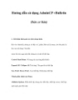
Hướng dẫn sử dụng AdminCP vBulletin (bản cơ bản)
 17 p |
17 p |  464
|
464
|  38
38
-
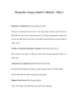
Hướng dẫn sử dụng AdminCP vBulletin – Phần 3
 10 p |
10 p |  106
|
106
|  10
10
-

Hướng dẫn sử dụng AdminCP vBulletin – Phần 4
 11 p |
11 p |  126
|
126
|  9
9
-

Hướng dẫn sử dụng AdminCP vBulletin – Phần 1
 9 p |
9 p |  99
|
99
|  9
9
-

Hướng dẫn sử dụng AdminCP vBulletin – Phần 5
 11 p |
11 p |  90
|
90
|  7
7
-

Hướng dẫn sử dụng AdminCP vBulletin – Phần 6
 9 p |
9 p |  95
|
95
|  5
5
Chịu trách nhiệm nội dung:
Nguyễn Công Hà - Giám đốc Công ty TNHH TÀI LIỆU TRỰC TUYẾN VI NA
LIÊN HỆ
Địa chỉ: P402, 54A Nơ Trang Long, Phường 14, Q.Bình Thạnh, TP.HCM
Hotline: 093 303 0098
Email: support@tailieu.vn








